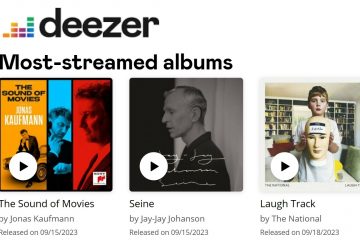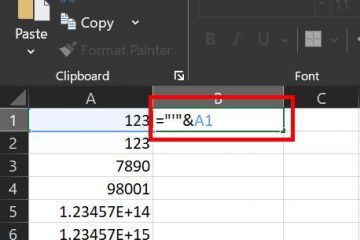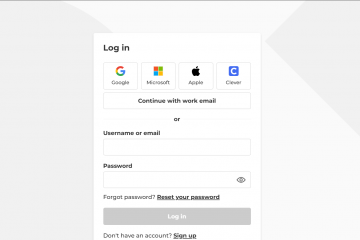Com a Microsoft encerrando oficialmente o suporte para o Windows 10 em 14 de outubro de 2025, muitos usuários enfrentam uma escolha: atualizar para o Windows 11 ou correr o risco de usar um sistema operacional que não recebe mais atualizações de segurança vitais.
Se o seu hardware não for compatível com o Windows 11 ou se preferir continuar com o Windows 10, a Microsoft forneceu uma solução. O programa Extended Security Updates (ESU) oferece uma tábua de salvação crucial, fornecendo patches de segurança críticos por mais um ano.
Este guia orienta você durante todo o processo de inscrição na versão de consumidor do Windows 10 ESU. Seguindo essas etapas, você pode garantir que seu PC permaneça protegido contra malware e ameaças à segurança cibernética até outubro de 2026.
Abordaremos todos os três métodos de inscrição, se você deseja obter as atualizações gratuitamente, usar pontos Microsoft Rewards ou fazer uma compra única para continuar usando uma conta local.
Antes de começar, seu sistema deve atender aos requisitos. Você precisa estar executando o Windows 10 versão 22H2 em uma edição Home, Pro, Pro Education ou Workstation.
Você também precisará de direitos de administrador no seu PC e de uma conta da Microsoft para iniciar a inscrição, independentemente do método escolhido. Este tutorial divide cada caminho em etapas claras e gerenciáveis para manter seu sistema seguro.
O que é o Windows 10 ESU?
O programa Windows 10 Extended Security Updates (ESU) é um serviço da Microsoft que fornece atualizações de segurança críticas e importantes para o sistema operacional após a data oficial de término do suporte. Para os consumidores, este programa estende a proteção por mais um ano, até 13 de outubro de 2026.
Ele foi concebido como uma medida transitória, dando aos usuários mais tempo para migrar para um sistema operacional mais recente e compatível, como o Windows 11.
É importante entender o que o ESU inclui e o que não inclui. O programa fornece apenas patches de segurança conforme definido pelo Microsoft Security Response Center (MSRC).
Ele não fornece novos recursos, correções que não sejam de segurança ou suporte técnico da Microsoft. A licença ESU de consumidor está vinculada a uma conta da Microsoft e pode ser usada em até 10 dispositivos Windows 10 qualificados, tornando-a uma opção prática para famílias com vários PCs.
Como se inscrever gratuitamente fazendo backup das configurações do PC
Este é o método preferido da Microsoft e a escolha ideal se você prioriza obter ESU gratuitamente e se sente confortável em usar uma conta da Microsoft para sincronizar suas configurações.
Isso cria um caminho perfeito para potencialmente migrar suas configurações para um novo PC com Windows 11 no futuro. Se você preferir não fazer backup das configurações, consulte os métodos alternativos abaixo.
Navegue até o Windows Update
Abra o aplicativo Configurações pressionando a tecla Windows + I. No aplicativo Configurações, clique em Atualização e segurança. Isso abre a página do Windows Update, onde você verá uma seção intitulada Inscrever-se em atualizações de segurança estendidas.
Para navegar somente pelo teclado nas caixas de diálogo a seguir, você pode usar a tecla Tab para percorrer as opções e Enter para selecioná-las.
Iniciar o processo de inscrição
Clique em Inscrever-se agora link. Uma nova janela aparecerá explicando que o suporte para Windows 10 terminou em 14 de outubro de 2025 e solicitando que você se inscreva para permanecer protegido. Esta etapa pode demorar um pouco para carregar.
Faça login com sua conta da Microsoft
Para continuar, clique em Avançar. O sistema solicitará que você faça login com uma conta da Microsoft. Se você estiver usando uma conta local, deverá fazer login aqui para continuar.
Insira os detalhes e a senha da sua conta. Depois de fazer login, você verá a tela apresentando as opções de registro, o que confirma que seu login foi bem-sucedido.
Selecione a opção de backup gratuito
Na próxima tela, serão apresentadas até três opções. Selecione a primeira opção, Fazer backup das configurações do seu PC, listada em Sem custo extra.
Esta opção sincroniza suas configurações, aplicativos e credenciais com sua conta da Microsoft. Observação: se sua conta já tiver feito backup das configurações de outro PC, você será levado diretamente para a próxima etapa.
Confirmar e inscrever-se
Com sua opção selecionada, clique em Avançar. Uma tela de confirmação aparecerá informando: “Você está qualificado para se inscrever nas Atualizações de Segurança Estendidas sem nenhum custo extra”. Clique no botão Inscrever-se para finalizar o processo.
Concluir o processo
Depois de alguns instantes, uma tela final confirmará sua inscrição. Ele indicará: “Você está inscrito nas atualizações de segurança estendidas até 13 de outubro de 2026″. Clique em Concluído para fechar a janela. Você se inscreveu com sucesso e agora receberá atualizações de segurança por mais um ano.
Como se inscrever usando pontos Microsoft Rewards
Este método é uma alternativa útil se você tiver um saldo existente de pontos Microsoft Rewards e quiser evitar a opção de backup do PC.
Ainda é necessário que você faça login com uma conta da Microsoft para resgatar os pontos e ativar a licença.
Iniciar o processo de inscrição
Siga as etapas 1 a 3 do Método 1 para navegar até o Windows Update, iniciar a inscrição e fazer login com sua conta da Microsoft. Agora você deve estar na tela que apresenta as diferentes opções de inscrição.
Selecione a opção de pontos do Rewards
Na tela de opções de inscrição, selecione Resgatar pontos do Microsoft Rewards. A tela mostrará que isso custa 1.000 pontos. Clique em Avançar.
Se não tiver certeza do seu saldo, verifique-o no site oficial do Microsoft Rewards. Se você não tiver pontos suficientes, esta opção poderá ficar esmaecida ou produzirá um erro na próxima etapa.
Resgate seus pontos
Uma nova janela aparecerá para o resgate de prêmios. Isso confirmará que você está recebendo atualizações de segurança até 13 de outubro de 2026. Clique no botão Resgatar para usar seus pontos e ativar a licença ESU.
Concluir o processo
A tela de confirmação final aparecerá, informando que você está inscrito. Clique em Concluído para fechar a janela. Seu PC agora está coberto pelo programa ESU.
Como se inscrever com uma compra única (para usuários de conta local)
Este método foi projetado para usuários que desejam continuar usando uma conta local para uso diário após a inscrição.
É necessário um pagamento único, e uma conta da Microsoft ainda é necessária temporariamente para a transação para comprar e ativar a licença em seu dispositivo.
Comece a inscrição Processo
Siga as etapas 1 a 3 do Método 1 para navegar até o Windows Update, iniciar o registro e fazer login com sua conta da Microsoft. Não se preocupe, este é um login temporário apenas para processar a compra; orientaremos você sobre como voltar para sua conta local nas etapas finais.
Selecione a opção de compra
Na tela de opções de inscrição, selecione Compra única. O preço será listado como US$ 29,99 mais impostos aplicáveis (ou o equivalente regional). Clique em Avançar.
Concluir a compra
A janela de pagamento da Microsoft Store aparecerá agora, mostrando o preço final incluindo impostos. Confirme sua forma de pagamento e clique no botão Comprar. Siga as instruções para autorizar o pagamento.
Concluir inscrição
Após a conclusão da compra, a tela de confirmação final aparecerá informando que você está inscrito. Clique em Concluído para fechar a janela. A licença ESU agora está ativa e vinculada à conta da Microsoft que você usou.
Navegue até Configurações da conta
Agora que a ESU está ativa, você pode reverter para uma conta local. Abra o aplicativo Configurações (tecla Windows + I) e clique em Contas. Isso abrirá a página Suas informações.
Voltar para uma conta local
No nome e e-mail da sua conta, clique no link que diz Parar de fazer login em todos os aplicativos da Microsoft automaticamente. Em algumas versões, pode ser “Faça login com uma conta local”.
Usuários de leitores de tela: esta opção é um link de texto localizado diretamente no endereço de e-mail da sua conta.
Confirme a mudança
Siga as instruções para criar e confirmar uma senha para sua conta local. Depois de concluído, você será desconectado. Faça login novamente usando o nome da conta local e a senha que você acabou de criar.
A página”Suas informações”agora confirmará que você está usando uma conta local, e sua licença ESU permanecerá ativa.
FAQ – Perguntas frequentes sobre como se inscrever no ESU do Windows 10
O que devo fazer se não vir o link”Inscreva-se agora”no Windows Update?
Primeiro, clique no botão Verificar atualizações para certifique-se de que seu sistema tenha os patches mais recentes, pois a opção de registro é fornecida por meio do Windows Update. Além disso, confirme se você está executando o Windows 10 versão 22H2 e não está conectado a uma rede comercial ou escolar, o que exigiria uma licença comercial da ESU.
Estou recebendo um erro que diz”Algo deu errado”. Certifique-se de estar usando uma conta pessoal da Microsoft em um PC que não esteja associado ao domínio. Também pode ser causado por problemas de rede, portanto verifique sua conexão com a Internet e reinicie o PC antes de tentar novamente.
O programa ESU do Windows 10 é gratuito na Europa?
Sim. Devido à acção das organizações de defesa do consumidor, a Microsoft oferece o primeiro ano de ESU ao consumidor gratuitamente a todos os utilizadores no Espaço Económico Europeu (EEE). Você ainda precisará passar pelo processo de inscrição, mas não será cobrado nem precisará fazer backup das configurações do seu PC.
O que acontece se eu não me inscrever na ESU?
Se você não se inscrever, seu PC com Windows 10 deixará de receber todas as atualizações de segurança após 14 de outubro de 2025. Embora o sistema operacional continue funcionando, ele se tornará cada vez mais vulnerável a novos vírus, malware e outras ameaças de segurança.
Pode Recebo mais de um ano de Atualizações de Segurança Estendidas?
Não. Para consumidores que usam as edições Home e Pro, o programa Windows 10 ESU é oferecido atualmente apenas por um ano, terminando em outubro de 2026. Clientes comerciais e empresariais têm opções de adquirir até três anos de cobertura, mas isso não está disponível para usuários individuais.
Quais dados a Microsoft coleta se eu escolher a opção de backup gratuito?
Quando você ativa o backup das configurações do PC, a Microsoft sincroniza dados como sua lista de aplicativos instalados, preferências de idioma, senhas e outras configurações do Windows para sua nuvem OneDrive armazenamento. O objetivo é facilitar a configuração de um novo PC. Você pode gerenciar o que é sincronizado em Configurações > Contas > Backup do Windows. Isso não fará backup de seus arquivos pessoais, a menos que você configure o backup de pastas do OneDrive separadamente.
Quais são as práticas recomendadas após a inscrição no ESU?
Após a inscrição, você deve retornar à página Configurações > Atualização e segurança > Windows Update para confirmar que exibe uma mensagem verificando sua inscrição na ESU. Continue verificando atualizações mensalmente, como faria normalmente. A ESU é uma solução temporária, portanto, é uma prática recomendada usar o ano extra para planejar suas próximas etapas, seja isso envolver a compra de um novo PC compatível com Windows 11 ou a preparação para a transição para um sistema operacional diferente antes que o período da ESU termine em outubro de 2026.
A inscrição na ESU deixará meu computador lento?
Não. O programa Extended Security Updates fornece apenas patches de segurança, que normalmente são pequenos e não têm impacto perceptível no desempenho do sistema. Ele não adiciona novos recursos ou processos em segundo plano que deixariam seu PC lento.
O que significa a mensagem “Inscrição na ESU em breve”?
Esta mensagem apareceu para alguns usuários, especialmente na Europa, durante a implementação inicial escalonada do programa ESU. Este era um status temporário e o problema já foi resolvido. A inscrição agora deve estar disponível para todos os usuários qualificados nas regiões suportadas.
Relacionado: como verificar a versão, a edição e o número da versão do Windows
Compreender a versão do seu sistema operacional Windows é crucial por vários motivos, como instalação de novos programas, solução de problemas e garantia de que você tenha as atualizações de segurança mais recentes. Em nosso outro guia, mostramos como encontrar a versão, a edição e o número exato da versão do Windows com diversas ferramentas internas.
Relacionado: como remover uma conta da Microsoft do Windows 11 ou Windows 10
A Microsoft tem incentivado cada vez mais os usuários a fazer login em seus sistemas operacionais usando contas da Microsoft. Esta iniciativa começou com o login obrigatório para usuários do Windows 11 Home durante a instalação e posteriormente se estendeu aos usuários do Windows 11 Pro. Em nosso outro guia, mostramos como remover uma conta da Microsoft do Windows 11 ou Windows 10 e fazer a transição para uma conta local se você preferir uma experiência de usuário mais tradicional.